Advertentie
Heb je de gewoonte om onderweg te werken? Er zijn manieren om het beter te doen.
Nu freelance en ondernemende levensstijlen een grote vlucht nemen, wordt het werk niet beperkt door uren of locaties. Het is geweldig als je de vrijheid hebt om altijd en overal te werken. Maar dit kan resulteren in een scheve balans tussen werk en privé, tenzij u uw workflow optimaliseert. Als u onderweg zeer productief blijft, kunt u het zich veroorloven om, wanneer u weer thuiskomt, werk opzij te zetten en u te concentreren op andere belangrijke aspecten van uw leven.
Hier zijn een paar tips om u te helpen optimaal te werken aan een notebook, waar u ook werkt.
Zorg dat uw instellingen goed zijn
Knoeien met deze instelling op uw notebook of dat kan u een kostbaar deel van uw werktijd kosten. Plan vooruit, stel uw apparaat naar tevredenheid in en houd het klaar voor gebruik. Als je op het punt staat een nieuwe notebook te kopen, lees dan Aarons bericht over overgang van uw oude apparaat Een nieuwe computer aanschaffen, deel 1: overstappen van uw oude pc naar uw nieuwe Ahhh! Het plezier van een nieuwe computer! Een kans om opnieuw te beginnen en alle zorgen van je langzame, stoffige, oude computer in het verleden achter je te laten. Maar of je nu net een nieuwe computer hebt gekocht of ... Lees verder en blijf hiervan weg fouten bij het kopen van een laptop 5 fouten die u moet vermijden bij het kopen van een nieuwe laptopDe laptop is voor veel mensen de enige thuiscomputer geworden die nodig is. Dit betekent dat het kiezen van het juiste systeem zowel belangrijker als moeilijker is. Lees verder .
Kies zorgvuldig uw besturingssysteem en apps
Het besturingssysteem vormt de ruggengraat van uw apparaat. Kies er een die intuïtief aanvoelt en uw workflow eenvoudiger maakt, zelfs als u eerst wat onderzoek of een grote opknapbeurt moet doen. Het doel is om een besturingssysteem te vinden waar je je prettig bij voelt.
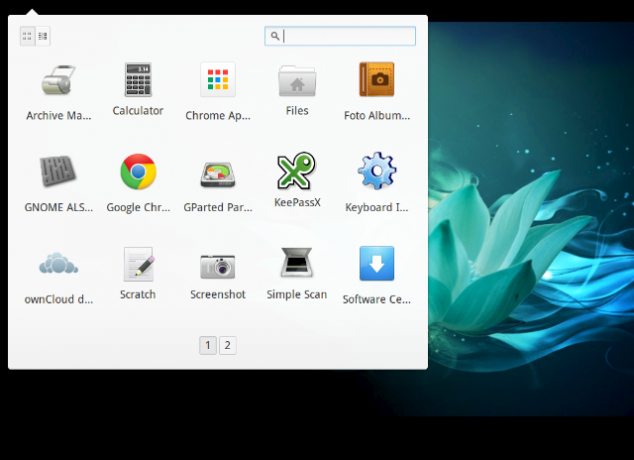
Vervolgens komen de apps die u voor uw werk gebruikt. Wanneer u van plan bent het grootste deel van uw werk te doen op een machine met een laag energieverbruik, zoals een notebook, moet u uw apps extra zorgvuldig kiezen, om ervoor te zorgen dat u uzelf niet vertraagt. Kies voor lichtgewicht apps om je apparaat snel te houden.
Het heeft geen zin om met een onvriendelijke app te worstelen, hoe mooi het er ook uitziet of hoe populair het ook is. Installeer apps die u niet in de weg zitten en waarmee u zich kunt concentreren op uw werk. Cloudgebaseerde apps kunnen goede alternatieven zijn voor zware desktop-apps. Of u nu een kantoorsuite, een beeldbewerkingsprogramma of een ander programma nodig heeft, er is waarschijnlijk een online versie die goed werkt.

Laat al uw werk niet overgeleverd aan een internetverbinding. Kies offline versies voor al je veelgebruikte apps. Dit kan paniek voorkomen wanneer u merkt dat u geen toegang heeft tot internet of op zijn best een wankele verbinding.
Als u meerdere apparaten heeft, moet u tijd besteden aan het aanpassen van elk apparaat wanneer u van het ene naar het andere overschakelt. Probeer vergelijkbare ecosystemen van besturingssystemen en apps op al deze te behouden. Gebruik om uw overstap van het ene apparaat naar het andere soepel en naadloos te laten verlopen uw browser als centraal dashboard Verander uw browser in een supercharged werkruimte met deze eenvoudige stappenZou het niet geweldig zijn als u al uw digitale werk vanaf één dashboard kunt beheren zonder van de ene app naar de andere te hoeven springen? Optimaliseer uw webbrowser om een gecentraliseerde werkruimte te maken. Lees verder .

Zodra u een apparaatconfiguratie hebt gevonden die voor u werkt, houdt u eraan. Zoals het is, zijn er veel onzekerheden en obstakels om mee om te gaan wanneer u vanaf verschillende locaties werkt. Introduceer niets meer door uw besturingssysteem en apps te wijzigen wanneer u maar wilt. Bewaar dat soort experimenten voor uw vrije tijd en uw thuiscomputer.
Houd uw apparaten gesynchroniseerd
Als uw notebook het enige digitale apparaat is dat u bezit, kunt u dit gedeelte overslaan. Maar de kans is groot dat je er meer dan één bezit - misschien een smartphone, een desktop, een tablet, om er maar een paar te noemen. Het helpt om al deze gadgets gesynchroniseerd te houden, zodat uw gegevens op elk ervan beschikbaar zijn en u elke keer weer verder kunt gaan waar u was gebleven.
Zorg ervoor dat u uw gegevens synchroniseert wanneer u een stabiele internetverbinding heeft. Bezoek deze draagbare app-websites 5 websites voor elke draagbare applicatie op het webU weet al dat sommige toepassingen draagbare of "zachte" installaties bieden, maar zou u niet willen dat er ergens op internet een draagbare toepassing was te vinden? Lees verder om installatievrije software voor uw notebook te vinden en gegevenssynchronisatie moeiteloos te maken. Gebruik een service zoals Dropbox (onze gids/ Wat is Dropbox? De onofficiële Dropbox-gebruikershandleidingWat is Dropbox en hoe gebruik je het? In onze Dropbox-gebruikershandleiding wordt alles uitgelegd wat je moet weten om aan de slag te gaan. Lees verder ) om uw belangrijke en meest gebruikte gegevens binnen handbereik te houden. Als u wordt geplaagd door privacyproblemen die hand in hand gaan met gehoste services voor het delen van cloud, probeer deze dan zelf gehoste Dropbox-alternatieven De 3 beste zelf-gehoste Dropbox-alternatieven, getest en vergelekenOp zoek naar een Dropbox-alternatief dat geen beperkingen oplegt? Dit zijn de beste zelf-gehoste Dropbox-alternatieven. Lees verder in plaats daarvan.
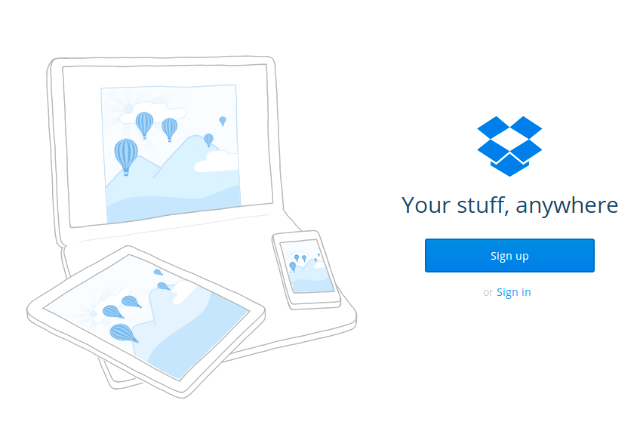
Stel een verbinding met een extern bureaublad in
Hoewel een compacte notebook functioneel is, hebt u soms de mogelijkheden of de gegevens nodig die alleen uw krachtige desktop thuis kan bieden. In dergelijke gevallen kan een kant-en-klare externe desktopverbinding u te hulp schieten. Configureer uw draagbare apparaat om toegang te hebben tot uw thuiscomputer bedien uw bureaublad op afstand 4 Remote Desktop-apps om bestanden op te halen in Windows en daarbuitenMicrosoft heeft onlangs de "Fetch" -functie van SkyDrive verwijderd. Hier laten we u zien hoe u op afstand toegang hebt tot bestanden op en vanaf verschillende apparaten, waaronder Mac, Linux, iOS en Android. Lees verder .
Plan uw internettoegang
Openbare draadloze netwerken overal hebben het voor mensen gemakkelijk gemaakt om vanaf elke locatie online te werken, maar u kunt de betrouwbaarheid en de veiligheid van dergelijke netwerken niet garanderen. Plan uw internetgebruik en toegang om ervoor te zorgen dat uw werk niet wordt geblokkeerd door een gebrek aan internetconnectiviteit. Verken opties zoals tethering, USB-dongles en wifi-zoekers Altijd verbonden zijn: wat u nodig hebt om overal internet te krijgenWe leven in een wereld waar we gewend zijn om te allen tijde verbonden te zijn. Het is bijna onmogelijk om uit te gaan zonder internet te willen hebben. Tussen e-mail, sociale netwerken, argumenten afhandelen en chatten met ... Lees verder , en bewapen jezelf met deze uitstekende tips krijg overal gratis WiFi Hoe u bijna overal gratis wifi kunt krijgenOpenbare draadloze netwerken worden steeds populairder om mensen naar een bepaald bedrijf of een bepaalde dienst te lokken, en dit is slechts een van de vele manieren waarop gratis (of bijna ... Lees verder .

Draai de apparaatbeveiliging aan
Uw computer is de toegangspoort tot al uw gegevens. U kunt het zich niet veroorloven laks te zijn over de beveiliging, ongeacht waar u werkt. Het loont om dubbel voorzichtig te zijn wanneer u niet in uw thuisnetwerk werkt. U weet nooit wie wacht op een kans om te profiteren van tijdelijke beveiligingsproblemen, waardoor zowel uw gegevens als uw privacy in gevaar komen. Wees je bewust van de gevaren van openbare wifi 3 gevaren van inloggen op openbare wifiJe hebt gehoord dat je PayPal, je bankrekening en mogelijk zelfs je e-mail niet moet openen terwijl je openbare wifi gebruikt. Maar wat zijn de daadwerkelijke risico's? Lees verder . Verhoog uw privacy door een Virtual Private Network (VPN) te gebruiken. Kies uit deze vijf geweldige VPN-services 5 geweldige gratis VPN-services vergeleken: wat is het snelst?Als je nog nooit een VPN hebt gebruikt, wil je misschien nog eens nadenken. Een VPN routeert uw internetverbinding via een gecodeerde server van derden, waardoor uw gegevens worden beveiligd. Maar welke VPN-service is sneller? Lees verder .
Houd uw notebook opgeladen
Het is frustrerend als je notebook bijna leeg is als je midden in iets belangrijks zit. Laad uw apparaat op wanneer u thuis bent en doe wat u kunt de levensduur van de batterij te verbeteren 7 manieren om de levensduur van de batterij te verbeteren op Windows 8 tablets en laptopsIn Windows 8.1 zijn batterijbesparende functies verplaatst! Anders lijken ze op opties in eerdere Windows-versies. Lees meer om ervoor te zorgen dat de batterij van uw tablet of laptop zo lang mogelijk meegaat. Lees verder . Investeer in een goede batterijback-up als u niet zeker weet of u oplaadpunten vindt wanneer u ze nodig heeft.
Hier is een tip die ik op internet heb gevonden, die belooft je werk te versnellen en de duur van je werkdag te beperken. Begin met een volledig opgeladen notebook en werk alleen zolang de batterij nog is opgeladen.

Minimaliseer de kabels
Van gadgetkabels is bekend dat ze in een oogwenk een warboel maken. Je kunt gek worden door ze zo nu en dan te ontwarren. Je loopt ook het risico erover te struikelen of ze per ongeluk los te koppelen.
Het voordeel van het werken met een notebook op sleeptouw is dat de hele setup lichtgewicht is en gemaakt voor draagbaarheid. Jezelf verzwaren met te veel kabels en accessoires verslaat het hele doel daarvan. Houd uw geïmproviseerde werkruimte schoon en comfortabel door die kabels tot een minimum te beperken. Kies waar u maar kunt voor draadloze of Bluetooth-accessoires. Als je iets bedraad gebruikt, houd dan de puinhoop onder controle met opties zoals Applecores.

Stroomlijn uw workflow
Elke keer dat je je notitieblok opent, kom je misschien in de verleiding om te zien wat er op je sociale netwerken staat of om je e-mail te controleren. Je weet hoe de tijd vliegt als je daarmee begint. Om deze lukraakheid tijdens uw werkdag te voorkomen, moet u een specifieke workflow hebben. Besteed tijd om te genieten van digitale activiteiten die niet gerelateerd zijn aan werk, of het nu gaat om lezen, surfen of games spelen. Wanneer u uw notebook op andere momenten opstart, laat het dan alleen om uw werk kracht bij te zetten.
Houd een takenlijst bij de hand
Je kunt nooit voorspellen wanneer en waar je de kans krijgt om wat werk te verzetten. Maak van tevoren een takenlijst. Als je merkt dat je wat extra tijd hebt en besluit dat je ergens aan wilt werken, kies dan willekeurig een taak uit de lijst en begin te werken. Als u uw taken prioriteit geeft, is dat nog beter.
Noteer ook de taken die u moet voltooien als u weer thuis bent. Bijvoorbeeld items zoals het synchroniseren van uw gegevens, het maken van een afdruk, het plannen van uw werk voor morgen, enz. kan op deze lijst gaan.

Bestrijd afleiding
Als u vrijwel overal werkt, heeft u minder controle over uw omgeving. Je loopt het risico van meerdere afleidingen, waaronder het ongemak van een krappe ruimte, luidruchtig gebabbel op de achtergrond en digitale meldingen. Zelfs als je ondanks deze afleiding bedreven bent in scherpstellen, kun je niet ontkennen dat ze concentratieverlies veroorzaken. Als je een introvert persoon bent, zullen ze je waarschijnlijk al stress bezorgen voordat je aan het werk bent. Kies stille hoeken, schakel meldingen uit, draag een hoofdtelefoon met ruisonderdrukking of luister naar muziek die helpt bij het scherpstellen. Bereid je in ieder geval voor om ergernissen op afstand te houden voordat je verlaat het huis.
Probeer deze truc: Voltooi elke belangrijke taak op uw takenlijst vanaf een andere locatie. Dit dwingt een pauze af, zelfs als u niet meer vergeet er een te nemen, en de verandering van scène zal u verfrissen.
Pak een papieren notitieblok in
Het maakt niet uit hoe optimaal en efficiënt uw digitale notebook is, het is nog steeds een stap achter die van de analoge variant. Zelfs in het digitale tijdperk, papier is een geweldige productiviteitsapp 6 eenvoudige redenen waarom papier nog steeds uw geweldige productiviteitsapp kan zijnPapier kan een krachtiger hulpmiddel zijn voor productiviteit dan een computer of een aanraakapparaat en mag niet onmiddellijk worden afgedankt. Niet overtuigd? Hier zijn zes redenen waarom papier nog steeds relevant is. Lees verder . Draag wel een notitieboekje en pen om snel aantekeningen te maken, voor het geval uw draagbare computer op elk moment uitvalt.
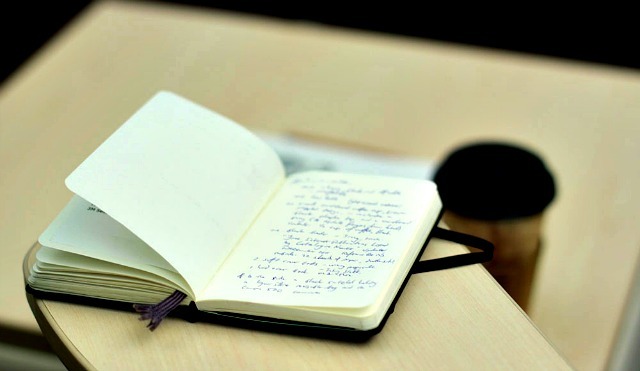
Werk overal slimmer
Met de verscheidenheid aan technologie die bedoeld is om werken onderweg te vergemakkelijken, neemt het aantal mensen dat ervoor kiest steeds toe. In dit geval is het een goed idee om je bij de kudde aan te sluiten. Het kan helpen om je werk te scheiden van de rest van je leven. Werk onderweg slim en houd die notebook uitgeschakeld wanneer u thuis bent.
Wat helpt u om productief te blijven wanneer u op willekeurige plaatsen werkt? Deel uw tips in de opmerkingen.
Afbeeldingscredits: ** RCB ** via Compfightcc, adactio via Compfightcc, Peter Kaminski via Compfightcc, wafelbord via Compfightcc, GraciolliDotcom via Compfightcc, Takashi (aes256) via Compfightcc
Akshata heeft getraind in handmatig testen, animatie en UX-ontwerp voordat hij zich ging richten op technologie en schrijven. Dit bracht twee van haar favoriete activiteiten samen: het begrijpen van systemen en het vereenvoudigen van jargon. Bij MakeUseOf schrijft Akshata over het beste uit uw Apple-apparaten halen.